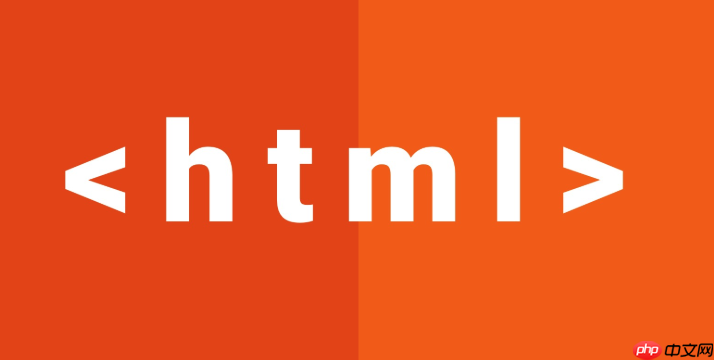
使用HTML,你可以通过几种方式实现图像按钮,核心在于将
<img>
<a>
<button>
<input type="image">
解决方案:
使用<a>
<img>
这是最常见的方法,尤其当你希望点击图像跳转到其他页面时。
立即学习“前端免费学习笔记(深入)”;
<a href="your_link_here"> <img src="your_image_source.jpg" alt="Image Button" style="border:none;"> </a>
关键点在于
style="border:none;"
hover
使用<button>
<img>
当你需要在表单中提交数据或执行JavaScript函数时,
<button>
<button type="submit" style="background: none; border: none; padding: 0; cursor: pointer;"> <img src="your_image_source.jpg" alt="Submit Button"> </button>
这里,我们移除了按钮的默认样式(背景、边框、内边距),并将光标设置为指针,使其看起来像一个可点击的元素。
type="submit"
使用<input type="image">
虽然不如前两种方法灵活,但
input type="image"
<input type="image" src="your_image_source.jpg" alt="Submit" />
点击此按钮会提交表单,并将点击位置的X和Y坐标作为
image.x
image.y
不同浏览器对
button
img
另外,针对图像按钮的特定样式,例如边框、内边距等,最好显式地进行设置,避免依赖浏览器的默认样式。可以使用浏览器的开发者工具来检查不同浏览器下的样式差异,并进行相应的调整。
为图像按钮添加hover效果可以提升用户体验,让用户明确知道这是一个可交互的元素。可以使用CSS的
:hover
a img:hover {
opacity: 0.8; /* 鼠标悬停时降低透明度 */
transform: scale(1.1); /* 鼠标悬停时放大 */
}
button img:hover {
box-shadow: 0 0 5px rgba(0, 0, 0, 0.3); /* 鼠标悬停时添加阴影 */
}可以根据具体需求,调整透明度、缩放比例、阴影等属性,实现不同的hover效果。
虽然图像按钮主要通过HTML和CSS进行样式定义,但有时也需要使用JavaScript来控制其行为,例如点击后执行特定的函数、改变按钮的状态等。
<button onclick="myFunction()">
<img src="your_image_source.jpg" alt="Click Me">
</button>
<script>
function myFunction() {
alert("Button clicked!");
// 在这里添加你的JavaScript代码
}
</script>也可以使用事件监听器来绑定事件,这样可以更好地分离HTML和JavaScript代码。
const myButton = document.getElementById('myButton');
myButton.addEventListener('click', function() {
console.log('Button clicked!');
// 在这里添加你的JavaScript代码
});通过JavaScript,可以实现更复杂的交互效果,例如动态改变图像按钮的样式、禁用按钮等。
在响应式设计中,图像按钮的大小和位置需要根据屏幕尺寸进行调整,以保证在不同设备上的显示效果。可以使用CSS的媒体查询来实现响应式布局。
img {
max-width: 100%; /* 确保图片不会超出容器 */
height: auto; /* 保持宽高比 */
}
@media (max-width: 768px) {
/* 在小屏幕设备上调整按钮的大小 */
a img, button img {
width: 80%;
}
}可以使用百分比或
vw
以上就是HTML中如何实现图像按钮的详细内容,更多请关注php中文网其它相关文章!

HTML怎么学习?HTML怎么入门?HTML在哪学?HTML怎么学才快?不用担心,这里为大家提供了HTML速学教程(入门课程),有需要的小伙伴保存下载就能学习啦!

Copyright 2014-2025 https://www.php.cn/ All Rights Reserved | php.cn | 湘ICP备2023035733号